Покретање лаптопа или рачунара са флеш уређаја

- 2590
- 273
- Grant Kutch
УСБ извор за учитавање често се користи за инсталирање или обнављање ОС-а. Употреба флеш уређаја за такав циљ је прикладна. Размислите о томе како започети рачунар или лаптоп са флеш уређаја.

Постоји неколико начина за преузимање рачунара са флеш уређаја
Морате да почнете са избором једне од алтернативних радњи:
- Промена у биографима редоследа уређаја за учитавање;
- Одабир уређаја за покретање система у менију за покретање.
Промените приоритет у БИОС-у
Поставке БИОС Утилити морају прво да добију. Они улазе у њих са брисањем (чешће) или Ф2 (најчешћи случајеви).
Позив на БИОС треба да се направи пре учитавања ОС-а - на првом црном екрану или се логотип произвођача одражава.
Понекад оно што вам је потребно да кликнете можете се размотрити на почетном екрану на слици:
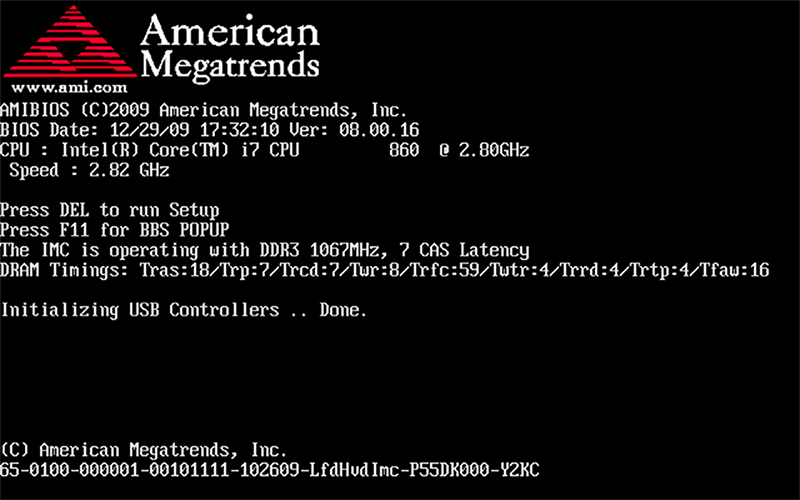
Време је да уђете у БИОС подешавања
Учитавање промене у УЕФИ-ју
УЕФИ софтвер је графички и променљиви уређаји за учитавање доступни су на нивоу интуиције:
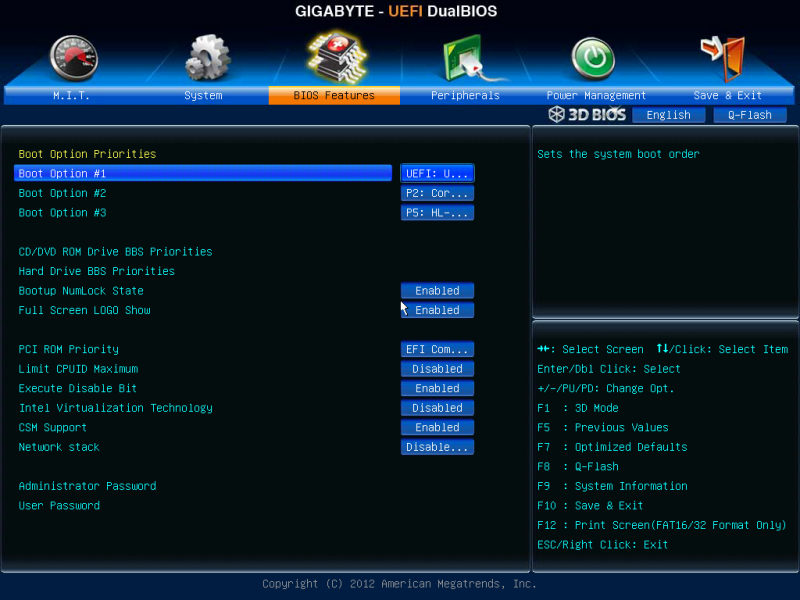
У овом одељку можете да наведете који превозник прво учитава
Највише опција, по правилу, предлаже промену налога за покретање једноставним да превучете дискове мишем.
Акције у АМИ БИОС-у
Пре него што уђете у БИОС, флеш диск је унапред повезан на рачунар.
Да бисте покренули рачунар или лаптоп са флеш уређаја, врши се такав оперативни поступак:
- На врху у менију је одабрано "десно" дугме "Боот";
- Кликом на "погони тврдог диска" се притиснуо "Ентер" према првој јединици, мени који се отворило;
- Листа има име флеш уређаја - курсор је инсталиран на њему;
- Унесите и ЕСЦ наизменично се притиска;
- Затим се у "приоритету" боот уређаја "води" ЕНТЕР "од првог уређаја за покретање;
- Фласх диск је поново назначен:
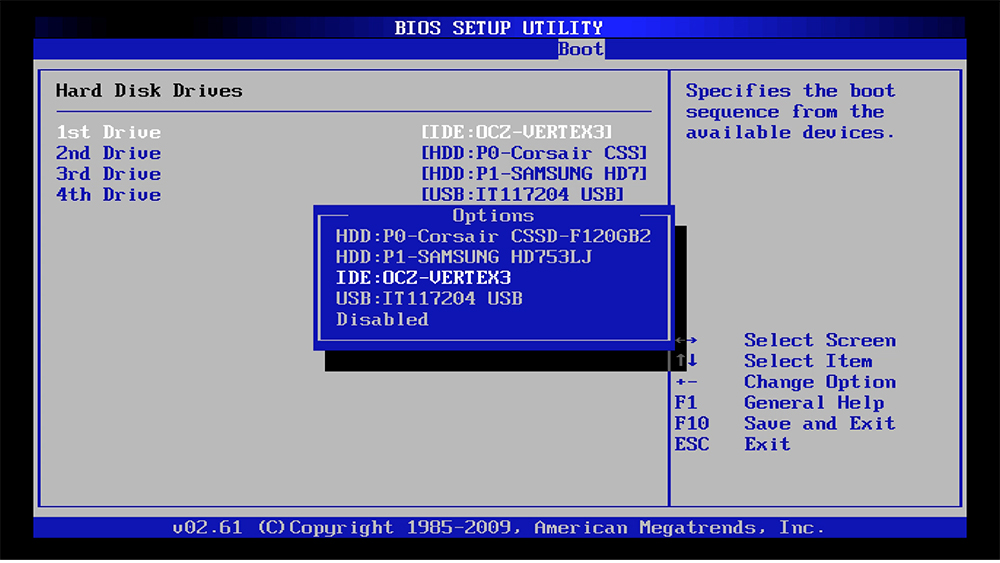
Наведите свој уређај као први превозник
Радимо у БИОС награди
Избор уређаја за учитавање у награду БИОС се изводи у подешавањима менија. Морате да изаберете први уређај за покретање у "Напредно БИОС функције" и одбијајте "Унос":
На листи која се појављује, да бисте преузели рачунар или лаптоп са УСБ флеш уређаја је инсталиран "УСБ-ХДД" ("УСБ-Фласх").
Након тога, морате да преместите дугме ЕСЦ на ниво на нивоу "Спреми / Екит":
Ми се прилагођавамо Х2О БИОС-у
Учитавање УСБ флеш уређаја у Инсидех20 БИОС може бити овако:
- "Отвори" тастер за отварање "Боот" у главном менију;
- "Покретање спољног уређаја" треба да буде "укључен";
- Контролни тастери Ф5 и Ф6 стављају "спољни уређај" у првом положају у одељку "Приоритет за покретање";
- Направите излаз ("ЕКСИТ") из менија током одржавања поставки.
Поновно покретање рачунара биће изведен са жељеним погоном.
Без посете БИОС-у (за Виндовс 8, 8).1 и 10 са УЕФИ)
За такве уређаје морате да отворите картицу "Ажурирај и рестаурацију" кроз десни панел, позовите "Рестарт". И на плочи "Посебне опције" на екрану "Одабир акције" Изаберите "Користи УСБ уређај". Такође ће бити избор мрежне везе, ДВД црвени.
Следећи екран ће пружити списак уређаја, међу којима је изабран блиц уређај.
У свом одсуству на листи - кликните на "Погледајте друге".
Избор направљен ће приморати рачунар да се поново покрене из одабраног погона.
Учитавамо се кроз мени за покретање
Учитавање менија (мени за покретање, енглески језик).) Позван када је огромни број модела лаптопа / рачунара. Бити један од БИОС-а или УЕФИ алата омогућава вам да одаберете погон да бисте покренули рачунар у овом конкретном случају.
Ова метода је прикладна за употребу за један избор уређаја за покретање пре него што започнете ОС-а са ЦД-ом уживо, користите флеш уређај да бисте инсталирали Виндовс ОС и не само.
Уосталом, рачунар са флеш уређаја је далеко од покретања често - зашто променити подешавања БИОС-а?
Важан. Кроз мени за покретање у неким лаптопима могуће је вратити систем.Начин за покретање менија
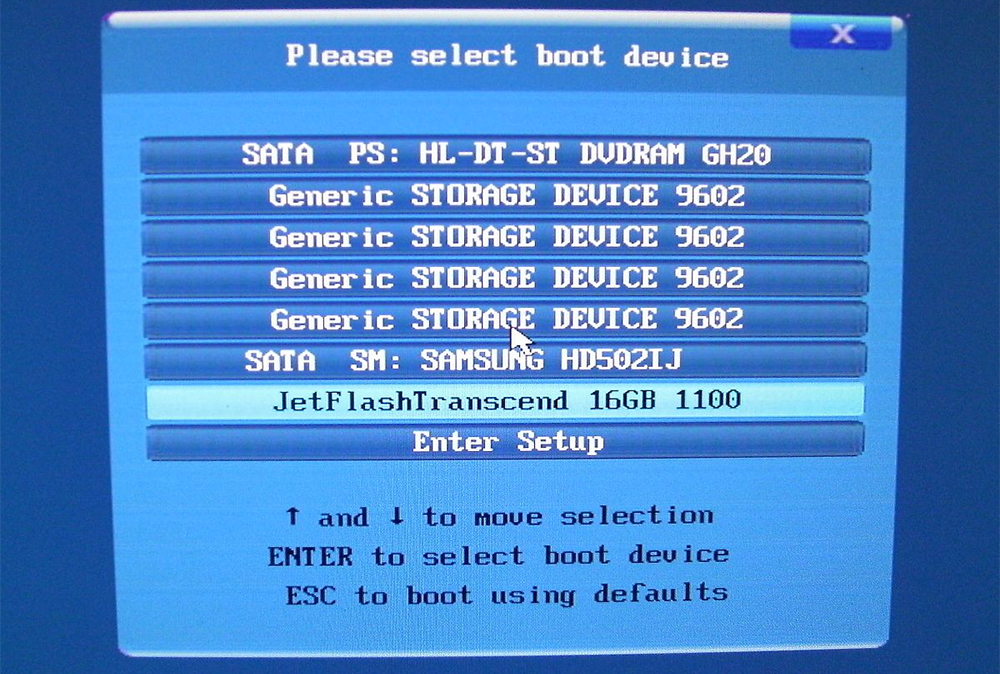
На листи која се отвара, изаберите УСБ уређај
Баш као што је БИОС (или УЕФИ) мени за покретање узрокован одређеним тастерима. Чешће од других, то су Ф12, Ф11 или Есц. Могуће су и друге опције. Понекад се (не увек) то види са информацијама које се појављују на екрану монитора када је рачунар укључен.
Једном када у овом одељку можете видети листу повезаних уређаја са које је могуће започети преузимање (чврсти диск, флеш диск, дискови, тако даље). Могуће је одабрати мрежну оптерећење рачунара или покретање опоравка ОС-а помоћу резервне секције.
Карактеристике улаза у Виндовс 8, 8.1 и 10
Искључивање рачунара са Виндовс 8, 8.1 и Виндовс 10 није "искључивање" у строгом смислу (Гиббернатион). Стога се улаз у мени за преузимање не може извршити у складу са горе наведеним тастерима.
У овом случају, мора се извршити једна од радњи:
- Ако држите смјену приликом одабира опције "искључивање", тада ће се рачунар искључити "у потпуности" и накнадно ће радити на кључу;
- Користите потребне тастере за поновно покретање (а не током прелиминарног гашења);
- На "Цонтрол Панел" (тип - иконе) / "Снага" / "" Повер "/" Рад тастера за напајање "- Онемогућите укључивање брзог покретања (понекад вам је потребно" Промена неприступачних параметара "):
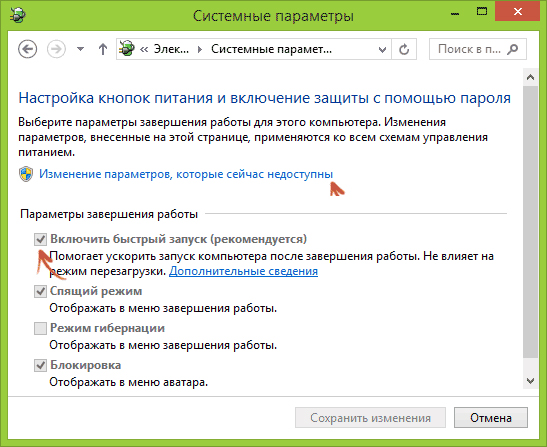
Уклоните квачицу ако је инсталиран
Један од начина ће дефинитивно радити.
Улаз у Асус
Рачунари стола са АСУС породилиштима омогућавају вам да пређете у мени за утовар притиском на тастер Ф8 (истовремено, када ДЕЛ или Ф9 уђе у БИОС)).
Са лаптопима - потпуна конфузија:
Користи се најмодернијих ЕСЦ-ова;
За име Кс или К, који садржи на почетку, користи се кључ Ф8 (међутим, постоје модели међу ЕСЦС-ом који почињу на к).
Морате испробати све опције!
Улазимо у Леново
Са марком Леново - готово лакше од било ко - улазимо у драгоцени мени на тастеру Ф12 за готово све моделе лаптопа / моноблока.
Ту је и дугме са стрелицом поред снаге - Остале опције преузимања доступне су на њему:
Долазимо до Ацера
За лаптопове / моноблокице Ацер-а, кључна дела Ф12. Али за неке да би се унели мени за зараду - потребно је укључити.
Да бисте то учинили, прво унесите БИОС на тастер Ф2, а затим пребаците параметар "Ф12 БООТ мени" тако да је потребно "омогућено" вредност (подразумевано - "онемогућено").
Тада су подешавања сачувана пре него што напусте БИОС.
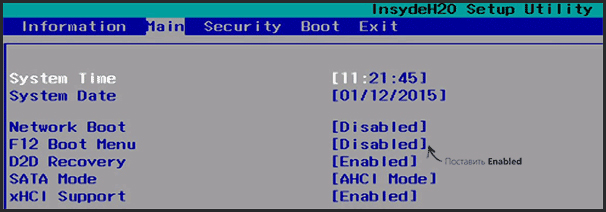
Улаз у мени по кључу Ф12 је подешен у БИОС менију
Остали модели
Листа тастера за унос менија за покретање за остале маркиране моделе:
- ХП - Ф9 или ЕСЦ кључ, а затим - Ф9;
- Делл - Ф12;
- Самсунг - ЕСЦ;
- Тосхиба - Ф12.
За мајчинске одборе:
- ГИГАБИТЕ - Ф12;
- Интел - ЕСЦ;
- Асус - Ф8;
- МСИ - Ф11;
- АСРоцк - Ф11.
Након што сте се упознали са овом публикацијом, загарантовано је да покренете рачунар или систем лаптопа са флеш уређаја.
Оставите своје коментаре, делите своје искуство.
- « Шта да урадите ако су датотеке нестале са флеш уређаја, али место је заузето
- Чишћење ДВР меморијске картице путем рачунара »

